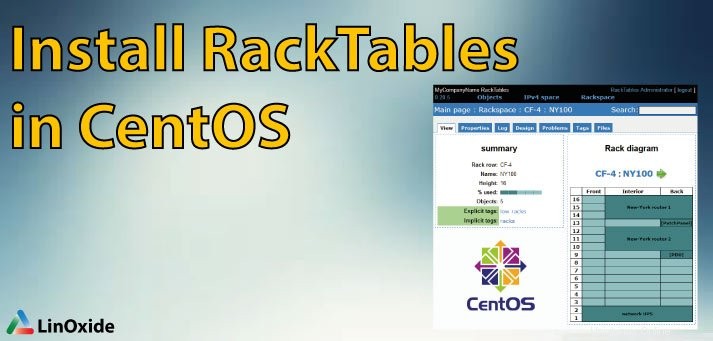
RackTables es un sistema de gestión de activos del centro de datos. Es una solución ingeniosa y robusta para la gestión de activos de salas de servidores/centros de datos y ayuda a documentar activos de hardware, direcciones de red, espacio en bastidores, configuración de redes y mucho más. Este artículo cubre la instalación paso a paso de Racktables en CentOS 7.
1. Preparar el servidor web
RackTables utiliza un servidor web con PHP (5.2.10 o posterior) para el front-end y el servidor MySQL/MariaDB versión 5 para el back-end. Por lo tanto, configuraremos la pila LAMP y luego procederemos con la instalación de Racktables. Instale Apache con los siguientes comandos.
# yum install httpd
# systemctl start httpd.service && systemctl enable httpd.service2. Instalar MariaDB
Instale MariaDB usando YUM y habilite el servicio. Opcionalmente, puede proteger la base de datos con mysql_secure_installation
# yum install mariadb-server mariadb
# systemctl start mariadb.service
# systemctl enable mariadb.service
# mysql_secure_installationCrear base de datos/usuario.
# mysql -u root -p
mariadb> create database racktables;
mariadb> grant all privileges on racktables.* TO 'rackuser'@'localhost' identified by 'Passw0rd!';
mariadb> flush privileges;
mariadb> exitVerifique que el usuario/contraseña de MySQL anterior realmente funcione usando:
# mysql -u rackuser -pPassw0rd!Cambie el conjunto de caracteres del servidor MySQL a utf8 para habilitar Unicode en el servidor MySQL.
# vi /etc/my.cnf.d/server.cnf
...............
...............[servidor]
juego de caracteres-servidor =utf8collation-server =utf8_general_ciskip-character-set-client-handshake.................................# systemctl reiniciar mariadb.servicio
3. Instalar PHP/extensiones
Instale PHP y todas las extensiones de php requeridas por racktables.
# rpm -Uvh https://dl.fedoraproject.org/pub/epel/epel-release-latest-7.noarch.rpm
# yum update
# yum install php php-mysqlnd php-pdo php-gd php-snmp php-mbstring php-bcmath php-ldap
# service httpd restart
# echo '<?php echo phpinfo(); ?>' > /var/www/html/info.php
Verifique su pila LAMP dirigiendo su navegador web a http://Server-IP/info.php
4. Crear usuario de racktable
Cree un usuario de racktable sin privilegios que será el propietario de todos los archivos php dentro de apache DocumentRoot para que sea seguro.
# useradd -s /sbin/nologin -c "RackTables User" -m -d /home/racktables racktables
# id racktables5. Descargar/extraer Racktables
Descomprima el archivo tar.gz/zip en un directorio de su elección y configure Apache httpd para usar wwwroot subdirectorio como un nuevo DocumentRoot. Alternativamente, puede crear enlaces simbólicos a wwwroot o incluso a index.php de un DocumentRoot existente.
# cd /tmp
# wget https://nchc.dl.sourceforge.net/project/racktables/RackTables-0.20.14.tar.gz
# tar -xvzf RackTables-0.20.14
# cp -rf RackTables-0.20.14/ /var/www/html/Cambie la propiedad de RackTables-0.20.14 al usuario de racktables que hemos creado en los pasos 4.
# chown -R racktables:racktables RackTables-0.20.14Cree el archivo racktables.conf en el directorio de configuración de apache con el siguiente contenido:
# cd /etc/httpd/conf.d
# vi racktables.conf
AddType application/x-httpd-php .php
AddType application/x-httpd-php-source .phps
<Directory /var/www/html/RackTables-0.20.14/wwwroot/>
DirectoryIndex index.php
Require all granted
</Directory>
Alias /racktables /var/www/html/RackTables-0.20.14/wwwroot/6. Instalar Racktables
RackTables almacena la información de la base de datos en el archivo secreto dentro de la carpeta inc. Establezca los permisos de este archivo en 644 para que Apache pueda escribir la información en este archivo durante la instalación. Cambiaremos el permiso de este archivo en medio de la instalación.
# systemctl restart httpd
# touch /var/www/html/RackTables-0.20.14/wwwroot/inc/secret.php
# chmod 644 /var/www/html/RackTables-0.20.14/wwwroot/inc/secret.php
Ahora ejecute el instalador apuntando su navegador web a http://Server-IP/racktables/?module=installer
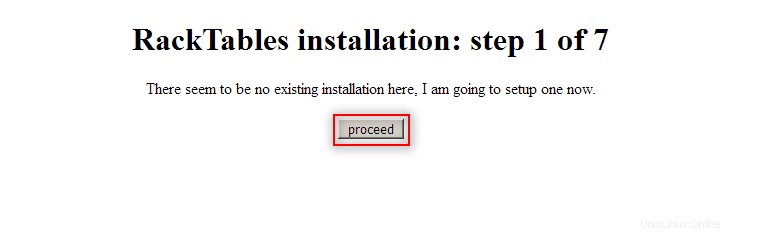
Haga clic en 'Continuar'. Si SELINUX está habilitado, desactívelo temporalmente usando setenforce
# setenforce 0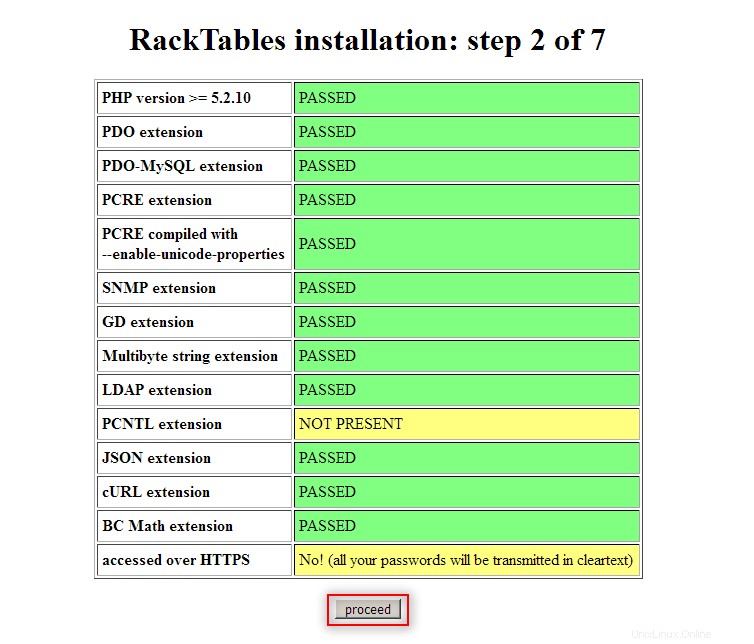
Haga clic en 'Continuar'

Proporcione el nombre de la base de datos, el usuario de la base de datos y la contraseña que hemos creado en el Paso 2
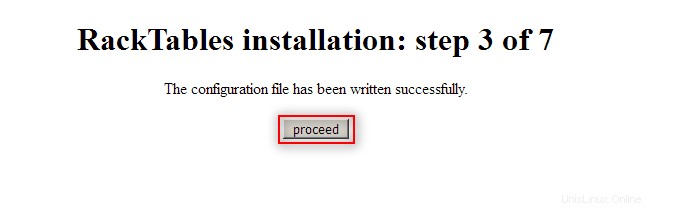
Haga clic en 'Continuar'
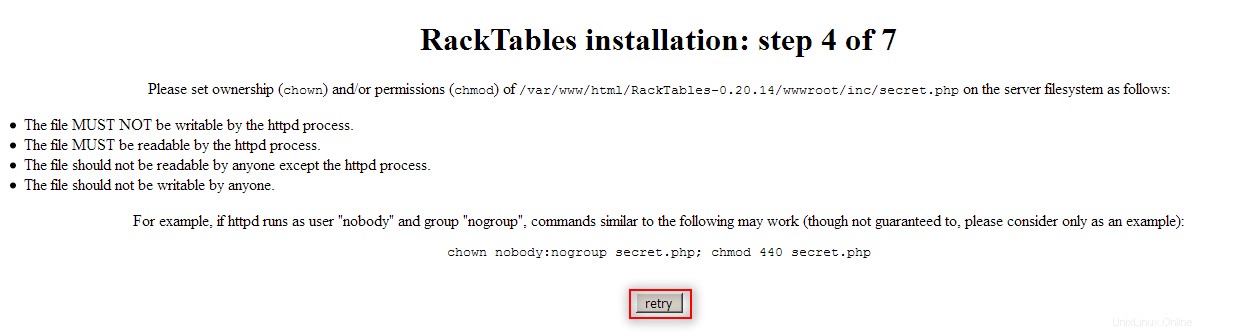
Cambie el permiso y haga clic en "reintentar"
# chmod 440 /var/www/html/RackTables-0.20.14/wwwroot/inc/secret.php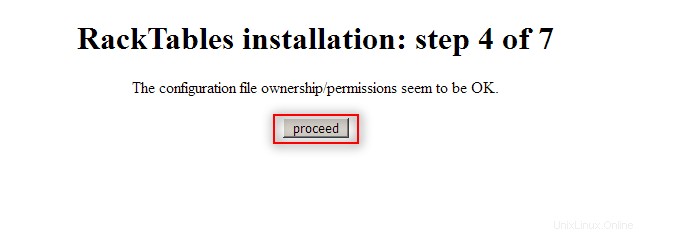
Haga clic en 'Continuar'
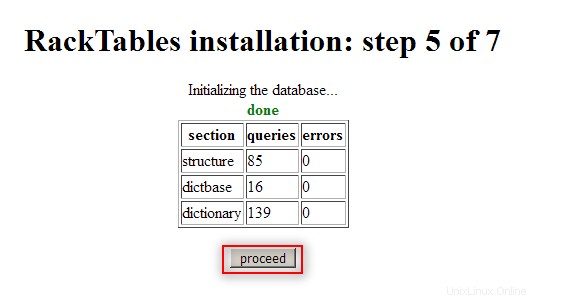
Haga clic en 'Continuar'

Proporcione la contraseña de administrador y haga clic en 'reintentar'
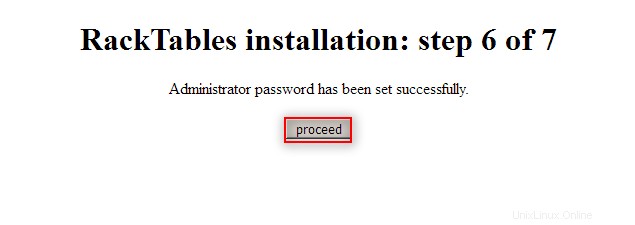
Haga clic en 'continuar'
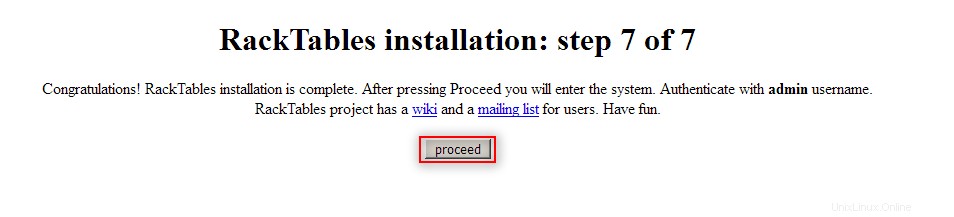
Haga clic en 'Continuar', se le pedirá que proporcione un nombre de usuario/contraseña. Inicie sesión con el usuario 'admin' y la contraseña que proporcionó en el paso 6 de la instalación.

El tablero de racktables debería estar disponible para usted.
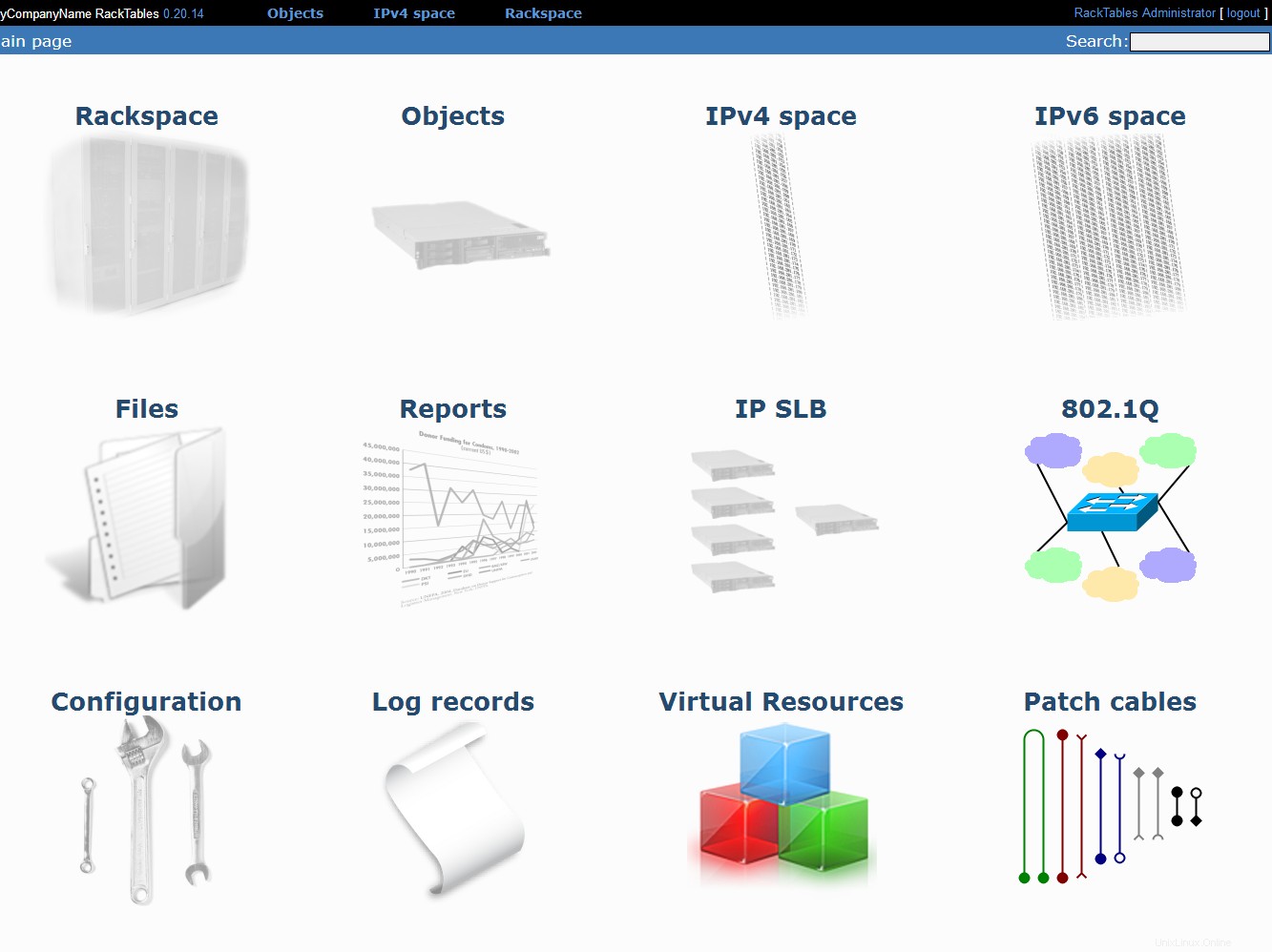
Ahora puede personalizar el tablero según sus requisitos.
Haga clic en Administrador de RackTables (arriba a la derecha)-> pestaña Enlaces rápidos
Verifique la configuración y guárdela haciendo clic en la flecha azul en la parte inferior de la página. Verificamos y guardamos la 'Interfaz de usuario' en la imagen a continuación que aparecerá en el tablero.
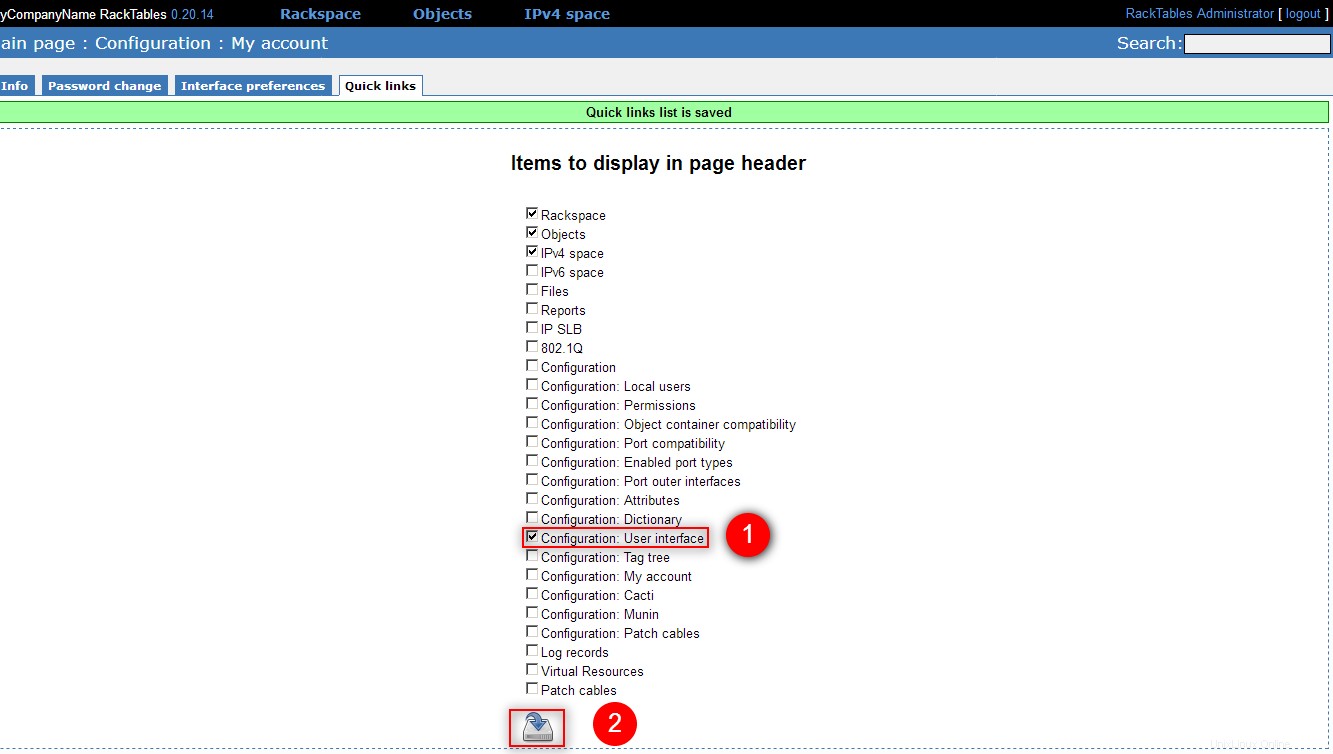
Una vez finalizada la instalación, puede habilitar el SELINUX usando:
# setenforce 1Ahora puede comenzar a crear objetos como servidores, dispositivos de red, etc. para su inventario de TI. Puede consultar la wiki de racktables para instalarlo en otras distribuciones de Linux.